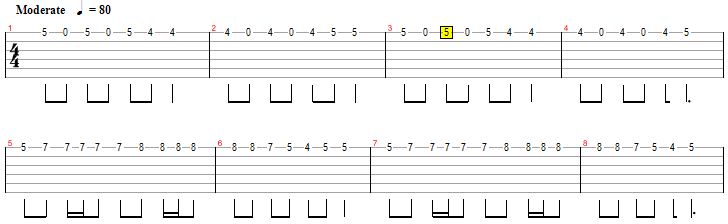Guitar pro как показать табы
Допустим, у нас имеются ноты (на бумаге) какого-либо произведения для гитары (в нашем примере это будут первые восемь тактов украинской народной песни «Ехал казак за Дунай») и мы хотим с помощью программы Guitar Pro:
- 1. прослушать произведение;
- 2. получить табулатуру с целью её использования для разучивания произведения.
(Напоминаем, что на нашем сайте можно скачать программу Guitar Pro и скачать табулатуры произведений для сольного исполнения на гитаре.)
На рисунке 1 показаны ноты произведения. Будем вводить их в Guitar Pro.
Запускаем программу Guitar Pro. Отобразится следующий экран:
Введём информацию о композиции (Файл - Информация о композиции или «F5»):
Рисунок 3. Переход к окну ввода информации о композиции
Мы ввели «Название» и «Доп. название», можно ввести также и другую информацию.
Рисунок 5. Введенная информация о композиции отобразилась в верхней части страницы
Размер такта в нашем произведении - 2/4 (по умолчанию в программе - 4/4). Изменим размер такта, нажав на кнопку на панели инструментов:
Сохраним файл (не забываем также сохранить файл в конце и периодически сохранять его в процессе работы):
Начинаем вводить ноты мелодии (штили этих нот направлены вверх).
Перед тем, как вводить ноты, убеждаемся, что переключатель, показанный на следующем рисунке, установлен в положение «Редактировать голос 1»:
Рисунок 8. Переключение между редактируемыми голосами
Первые ноты мелодии имеют восьмую длительность, выбираем её (в дальнейшем, в процессе ввода нот, перед вводом ноты нужно выбирать требуемую длительность):
Установим мышью курсор в виде жёлтого квадрата (см. рисунок 9) на нотный стан (если он не там) и начинаем вводить ноты.
Ввод нот производится следующим образом:
- — выбирается нужная длительность ноты (мышью на панели инструментов (см. рисунок 9) или клавишами «+» и «-» на цифровой клавиатуре компьютера);
- — курсор в виде жёлтого квадрата устанавливается на то место нотного стана, где должна располагаться нота (курсор можно установить мышью или с помощью клавиш-стрелок на клавиатуре);
- — устанавливается нота (путём нажатия на клавишу "Enter" на клавиатуре).
После ввода ноты Вы должны услышать её звучание (т.к. после ввода (удаления) ноты программа Guitar Pro проигрывает ноты редактируемого голоса той доли, где находится курсор).
Полезные клавиши и сочетания клавиш, которые могут Вам пригодиться в процессе ввода нот:
- — переключение (перемещение курсора) между нотным станом и табулатурой - клавиша Tab на клавиатуре;
- — перемещение курсора по нотному стану или табулатуре - стрелки влево, вправо, вверх, вниз на клавиатуре;
- — ввод ноты - клавиша Enter на клавиатуре;
- — изменение длительности нот - клавиши «+» и «-» на цифровой клавиатуре
- — удаление ноты - клавиша Del на клавиатуре
Как видим, в процессе ввода нот табулатура появляется автоматически (см. рисунок 10). Иногда случается, что Guitar Pro неправильно автоматически распределяет звуки по струнам (показывает, что звук нужно извлекать не на той струне, которая указана в нотах). Для того, чтобы изменить струну, на которой должен быть извлечён звук, нужно проделать следующее:
- — Поместить курсор на ноту на нотном стане или на цифру (обозначающую лад) на табулатуре.
- — Удерживая клавишу Alt на клавиатуре, нажимать клавиши "вверх" или "вниз", при этом цифра на табулатуре будет изменяться и перемещаться на линию, соответствующую другой струне.
Перед первой нотой третьего такта стоит знак диез (он показывает, что нота должна быть сыграна на полтона выше). Для того, чтобы поставить диез перед нотой, нужно установить курсор на ноту и нажать Shift + «+» (или на кнопку «Вверх на один полутон» на панели инструментов, см. рисунок 11).
Действие знака «диез» в третьем такте должно распространяться на все ноты «соль» такта. При вводе следующей ноты программа думает, что вы собираетесь вводить просто ноту соль, без диеза, и перед следующей нотой автоматически появится знак «бекар», отменяющий действие диеза. Поэтому операцию повышения на полтона нужно проделать со всеми нотами мелодии третьего такта.
Заканчиваем вводить ноты мелодии. Не забываем повысить на полтона первые и последние ноты четвертого и седьмого тактов и изменить длительность нот в последнем такте. Вот что получилось:
Попробуем проиграть мелодию, поставив курсор в начало мелодии и нажав на зеленый треугольник на панели инструментов.
Что желательно изменить и как это сделать:
- — Направим все штили нот мелодии вверх (чтобы было как в нотах).
Для этого нужно выделить мышью на нотном стане (или на табулатуре) участок, где штили нот направлены вниз, и нажать на кнопку «Инвертировать направление» на панели инструментов Guitar Pro:
(В нашем примере изменение направления штилей нот можно было не делать, так как после ввода басовых нот штили нот мелодии, которые были направлены вниз, автоматически изменят направление.)
- — Изменим темп (при прослушивании мы заметили, что произведение проигрывается слишком быстро). Нажмём кнопку «Темп» на панели инструментов Guitar Pro, в открывшемся окне вместо «120» введём «80» (см. рисунок 15):
- — Изменим инструмент: вместо «Acoustic Guitar (steel)» (который был установлен по умолчанию) установим «Acoustic Guitar (nylon)».
Для этого нажмем на название инструмента в строке дорожки:
в открывшемся окне выберем «Acoustic Guitar (nylon)» и нажмём «Ок»:
Вот что получилось у нас в итоге:
Некоторые операции, которые здесь нам не потребовались, но могут потребоваться вам в будущем:
- — Разорвать-добавить ребра нот. Выделить мышью на нотном стане (или на табулатуре) требуемые ноты и нажать на кнопку «Добавить рёбра нот» или «Разорвать рёбра нот» на панели инструментов:
- — Изменить струну, на которой должен быть извлечён звук:
- — Поместить курсор на ноту на нотном стане или на цифру (обозначающую лад) на табулатуре.
- — Удерживая клавишу Alt на клавиатуре, нажимать клавиши «вверх» или «вниз», при этом цифра на табулатуре будет изменяться и перемещаться на линию, соответствующую другой струне.
С другими полезными советами можно ознакомиться в статье «Часто задаваемые вопросы по программе Guitar Pro» на нашем сайте.
Начинаем вводить басовые ноты. Для этого сначала нажмем кнопку «Редактировать голос 2 [бас]» (см. рисунок 8). Далее басовые ноты вводятся аналогично нотам мелодии. Так будут выглядеть первые четыре такта:
Укажем аппликатуру. Аппликатура - это обозначение расстановки пальцев.
Для ввода аппликатуры нот мелодии нужно предварительно нажать кнопку «Редактировать голос 1 [Ведущий]», для ввода аппликатуры нот 2-го голоса (баса) - нажать кнопку «Редактировать голос 2 [бас]» (см. рисунок 8). Если вы ставите курсор на ноту, а пункты меню и кнопки установки аппликатуры неактивны, проверьте, какой голос выбран для редактирования в настоящий момент.
Для указания аппликатуры нужно:
- — Поставить курсор на нужную ноту.
- — В меню «Нота» выбрать пункт «Аппликатура левой руки» («Аппликатура правой руки») или нажать на одну из кнопок в виде руки в нижней части (см. рисунок 20). Кнопки будут активны, если курсор стоит на ноте.
- — Выбрать палец, которым будет извлекаться звук (для правой руки) или которым будет прижиматься струна (для левой руки).
Обозначение аппликатуры в Guitar Pro несколько отличается от стандартного нотного обозначения (см. таблицу):
Аппликатура в Guitar Pro располагается под табулатурой, аппликатура нот мелодии - над аппликатурой нот баса. Обозначения пальцев левой руки обведены кружком (в стандартном нотном письме кружком обводятся номера струн).
Вот что у нас получилось (здесь мы ввели аппликатуру для нот мелодии и только для последней доли восьмого такта также ввели и аппликатуру для басовой ноты):
Табулатуры или просто коротко табы являются очень удобным средством записи партий струнных ладовых инструментов. Этакая альтернатива стандартной нотной записи. Вся прелесть табулатур в том, что ноты знать совсем необязательно. И даже полный новичок в музыке сможет достаточно просто разобраться в том, что и как играть. Чего конечно не скажешь о нотах с этими непонятными "закорючками и точками".
Как правило, табулатуры применяются для гитарной музыки и чаще всего ими пользуются начинающие гитаристы. Слух ведь не развит, а играть хочется. Гитара может быть настроена в любом строе и с любым количеством струн. Табулатура для гитары может быть записана просто обычным текстовым файлом, а может быть файлом для редактора. Их существует несколько, но самый популярный это GuitarPro, о котором мы здесь и поговорим.
Основные моменты
Табулатура состоит из горизонтальных линий, которые обозначают струны, и вертикальных, которые обозначают такты. Самая верхняя линия - это первая струна (самая тонкая на гитаре), а самая нижняя это самая толстая струна. То есть как бы наоборот. Запомнить это просто. Таба выглядит так, будто вы смотрите на гриф, когда играете на гитаре.
![Как читать табы]()
Иногда, слева от линий пишут обозначения струн. Если нет названий струн и не указан строй гитары, то считается, что таба записана для стандартного строя E (Ми).
Цифры на линиях обозначают номер лада, на котором надо зажать струну. Если указана цифра ноль, то звучит открытая струна. Если цифры записаны на нескольких горизонтальных линиях строго друг под другом, то их играть нужно одновременно. Так, например, записывают аккорды. Аккорд Em:
В Guitar Pro табулатурах можно показывать табы и с нотной записью. Это очень удобно, потому что в ней, сразу виден ритм произведения. В табах конечно тоже можно указать длительности нот, но это делается далеко не всегда.
Помимо этих основных вещей, в табулатуре можно записывать и различные приемы игры на гитаре. Рассмотрим самые часто используемые.
Запись приемов игры в табулатурах
Слайды
Слайд обозначается прямой наклонной линией от цифры к цифре. Нисходящий слайд - косой чертой к низу, а восходящий - к верху.
Hammer-on и Pull-off (хаммер и пул)
Обозначаются как легато в нотной записи.
В текстовом формате хаммер обозначается буквой h, а пул буквой p. Ставятся они между нотами, которые и играются легато.
Bend (подтяжка, бенд)
Бенды обозначаются стрелкой к верху и указывается число на сколько тонов тянуть. Full - полный бенд на тон. В остальных случаях пишется цифра полутонов, например, 1/2 или 3/4.
В текстовом формате бенд обозначается буквой b.
Bend-Release (Бенд-релиз)
Бенд релиз обозначается стрелкой к верху (бенд) и стрелкой к низу (релиз). Цифрами указывается число на сколько тонов тянуть.
В текстовом формате релиз обозначается буквой r.
Вибрато
Обозначается волной нарисованной над нотой, которая играется с вибрато.
В текстовом виде рисуют тильду (
Palm Muting (глушение правой рукой, палм-мьют)
Обозначается буквами PM над нотами, которые играются с глушением
Глушение левой рукой (мертвые ноты)
Обозначается крестиком или буквой x.
Флажолеты
Натуральные флажолеты обозначают Harm., а искусственные или медиаторные P.H.
Теппинг
Ноты, извлекаемые теппингом, обозначаются буквой T над ними.
![Теппинг]()
Ритмические обозначения в табулатуре
Иногда, особо не ленивые люди, даже могут нарисовать в табе ритмическую составляющую песни. В табулатуре, также как и в нотной записи, можно указать размер такта, темп и номера тактов. Но как же быть с длительностями нот и пауз? Оказывается и для этого есть решение.
Тактовый размер, темп и номера тактов в табах обозначаются также как и в нотной записи.
![Ритм в табах]()
Длительность нот и пауз
В музыке длительность - это условная продолжительность звучания ноты в зависимости от выбранного темпа произведения. Более подробно об этом читайте в статье Основы теории музыки для полных нулей (Часть 1).
В нотной записи о длительности ноты можно судить по тому как она нарисована. Но как быть с табулатурой? Ведь у нас только цифры и линии? На самом деле все просто. Дорисовываем снизу линии и точки, соответственно длительностям нот и пауз. Для наглядности смотрите рисунок ниже:
![Ноты и паузы]()
Если вы отключите нотную запись в Guitar Pro, то к табам автоматически добавятся эти линии, обозначающие ритм.
![Ритм в табах]()
Вот, в принципе, и основные обозначения самых популярных гитарных приемов в табах. Зная их вы с легкостью прочтете любую табулатуру и даже сделаете свою!
Табулатуры (они же табы) - это удобная запись гитарных партий. Она гораздо удобнее классической нотной записи. На нотной записи 5 линеек и нужно думать, где на гитаре берется эта нота. Табы лишены этого недостатка. Тут все просто: 6 линеек обозначают 6 струн. Верхняя линейка - это верхняя по звуку струна (самая тонкая). Нижняя линейка - нижняя струна (самая толстая). Цифра на линейке - номер лада, который на этой струне нужно зажать. Если цифра 0 - играем открытую струну.
Например, если табулатура такаято играть ее так:
на первой струне играем 5 лад, затем открытую струну, затем снова 5 лад и т.д.
Это всемирно известный хит "В траве сидел кузнечик". :)
Для отработки чтения табулатур самое оно его выучить.
Внизу под табами нарисованы черточки. Это длительности нот. Более подробно об этом мы поговорим в следующих уроках, а пока, чтоб вы понимали, о чем речь:
Под каждой нотой нарисована вертикальная палка. Это нас не интересует. Гораздо интереснее горизонтальные черточки. Если их нет (только вертикальная палка) - это четвертая нота, т.е. она по длительности четверть такта. Если горизонтальная черточка одна - это восьмая нота, т.е. вдвое короче четвертой (вспоминаем математику). Если черточек две (например как в 5 такте) - это 16-я нота - она вдвое короче восьмой.Например, прочитаем 5 такт. Первые две ноты длительностью восьмые. Т.е. имеем уже 2 восьмых.
Далее идут 2 шестнадцатых и 1 восьмая. Итого еще 2 восьмых.
Далее вновь 2 восьмых.
Далее опять 2 шестнадцатых и 1 восьмая, что дает 2 восьмых.
Итого имеем 8 восьмых, т.к. целый такт. Чистая математика и никакого мошенничества.
Но сейчас не об этом.Для чтения табулатур нужно установить программу Guitar Pro версии не ниже 5.
Более ранние версии Guitar Pro не позволят просматривать табы, написанные в пятой версии, а их гуляет в инете уже очень немало.Как пользоваться Guitar Pro - смотрите на видео, текстом это долго рассказывать.
Если на этих сайтах не нашлось то, что вам нужно, то просто заходите в яндекс, или тот поисковик, которым вы привыкли пользоваться, и пишите "группа название_песни gp". Gp означает Guitar Pro.
Самое главное: не пытайтесь сыграть нота в ноту, как в скачанных табах. Их пишут простые смертные и выкладывают в инет, поэтому не стоит воспринимать табулатуры как истину в последней инстанции. Порой такую бредятину нахожу, что непонятно, какая именно песня в них разобрана.
Используйте табы как помощник слуху. Слушайте оригинал. Много раз. Лишь затем качайте табулатуру.
Опять же, не стоит слишком заморачиваться, чтобы подобрать песню точно как в оригинале. Порой можно сыграть гораздо проще, но не потерять качество.Более подробно про нотную грамоту, про длительности нот мы поговорим в следующих уроках, а пока что освойте основной принцип чтения таб: цифра на струне = лад, который нужно на этой струне зажать. И поковыряйтесь в программе Guitar Pro. В следующих уроках все табы будут именно в этой программе.
![Чем открыть GP5]()
GP5 (Guitar Pro 5 Tablature File) – формат файлов, содержащих данные о гитарной табулатуре. В музыкальной среде такие файлы носят название «табы». В них указывается звук и звуковая нотация, то есть, фактически – это удобные ноты для игры на гитаре.
Для работы с табами начинающим музыкантам понадобится обзавестись специальным софтом.
Варианты просмотра GP5-файлов
Программы, которые могут распознать расширение GP5, не так многочисленны, но всё же есть из чего выбирать.
Способ 1: Guitar Pro
Собственно, файлы GP5 создаются программой Guitar Pro 5, но и последующие её версии без проблем открывают такие табы.
-
Откройте вкладку «Файл» и выберите пункт «Открыть». Или нажмите Ctrl+O.
![Стандартное открытие файла в Guitar Pro]()
![Открытие GP5 в Guitar Pro]()
А можно просто перенести его из папки в окно Guitar Pro.
В любом случае табы будут открыты.
![Просмотр табов в Guitar Pro]()
Можно включить воспроизведение через встроенный проигрыватель. При этом на странице будет отмечаться воспроизводимый участок.
![Воспроизведение табов в Guitar Pro]()
Для удобства можно вывести на экран виртуальный гитарный гриф.
![Гитарный гриф в Guitar Pro]()
Вот только Guitar Pro довольно тяжёлая программа, и, возможно, просто для просмотра GP5 подойдут варианты попроще.
Способ 2: Tuxguitar
Отличной альтернативой является Tuxguitar. Конечно, функционал этой программы не идёт в сравнение с Guitar Pro, но для просмотра GP5-файлов она вполне подойдёт.
![Стандартное открытие файла в Tuxguitar]()
Для этих же целей на панели есть кнопка.
![Открытие файла через кнопку на панели Tuxguitar]()
Отображение табов в Tuxguitar ничуть не хуже, чем в Guitar Pro.
![Просмотр табов в Tuxguitar]()
Тут также можно включить воспроизведение.
![Воспроизведение табов в Tuxguitar]()
И гитарный гриф тоже предусмотрен.
![Гитарный гриф в Tuxguitar]()
Способ 3: Go PlayAlong
Эта программа тоже неплохо справляется с просмотром и воспроизведением содержимого файлов GP5, правда, русскоязычной версии пока нет.
-
Откройте меню «Library» и выберите «Add to library» (Ctrl+O).
![Добавление файлов в библиотеку Go PlayAlong]()
Или нажмите кнопку «+».
![Добавление файлов через кнопку на панели Go PlayAlong]()
![Открытие GP5 в Go PlayAlong]()
Тут, кстати, тоже сработает перетаскивание.
![Перетаскивание GP5 в Go PlayAlong]()
Так выглядят табы, открытые в Go PlayAlong:
![Просмотр табов Go PlayAlong]()
Воспроизведение можно запустить кнопкой «Play».
![Воспроизведение табов в Go PlayAlong]()
По итогу можно сказать, что наиболее функциональным решением для работы с GP5-табами будет программа Guitar Pro. Хорошими бесплатными вариантами могут стать Tuxguitar или Go PlayAlong. В любом случае, теперь Вы знаете, чем открывать GP5.
Мы рады, что смогли помочь Вам в решении проблемы.![Закрыть]()
Отблагодарите автора, поделитесь статьей в социальных сетях.
Опишите, что у вас не получилось. Наши специалисты постараются ответить максимально быстро.![Закрыть]()
Читайте также: